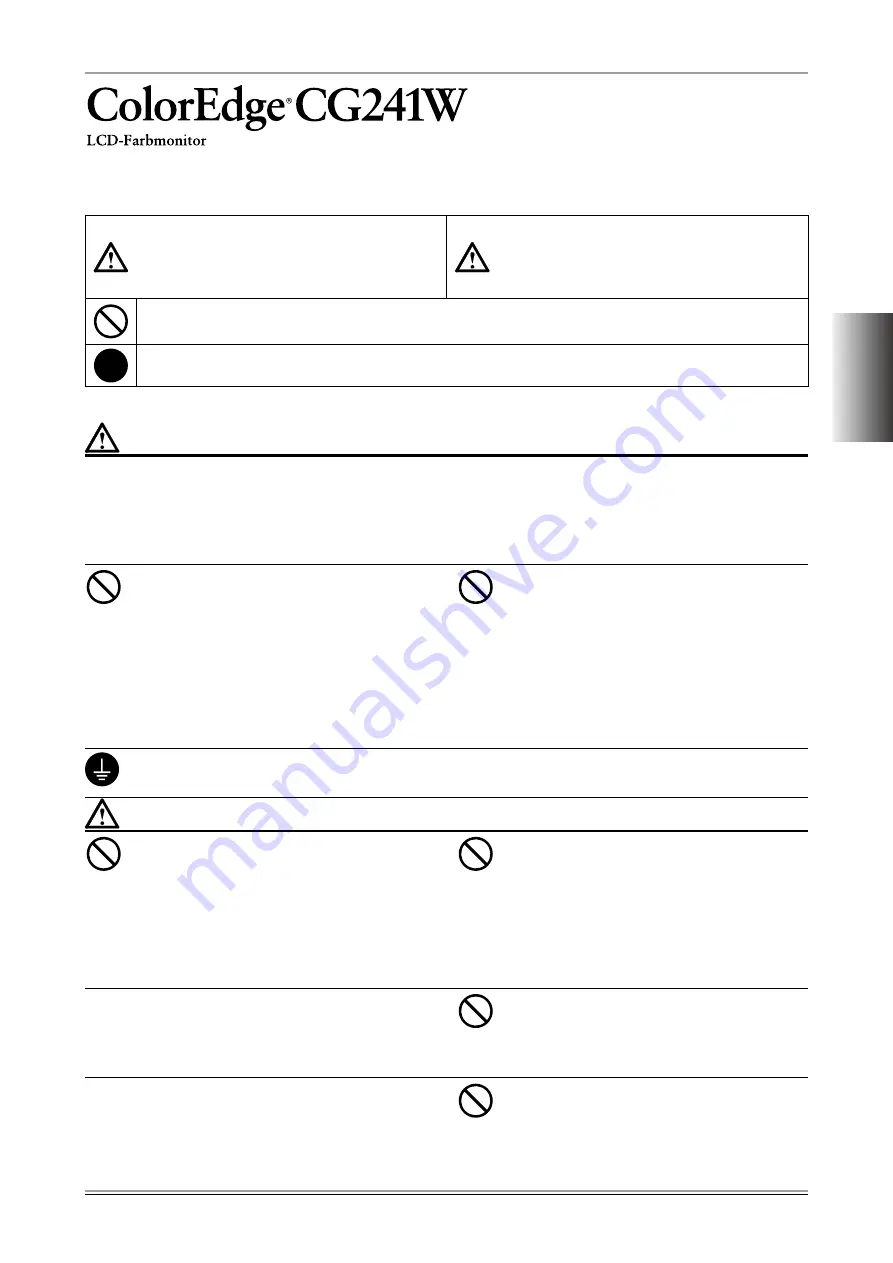
1
SICHERHEITSSYMBOLE
In diesem Handbuch werden die unten dargestellten Sicherheitssymbole verwendet. Sie geben Hinweise auf äußerst wichtige
Informationen. Bitte lesen Sie diese Informationen sorgfältig durch.
VORSICHT
Die Nichtbefolgung von unter VORSICHT
angegebenen Anweisungen kann schwere
Verletzungen oder sogar lebensbedrohende
Situationen zur Folge haben.
ACHTUNG
Die Nichbeachtung unter ACHTUNG angegebener
Informationen kann mittelschwere Verletzungen
und/oder Schäden oder Veränderungen des
Produkts zur Folge haben.
Weist auf eine unerlaubte Vorgehensweise hin.
Weist auf eine zwingend zu befolgende Vorgehensweise hin.
VORSICHTSMASSNAHMEN
VORSICHT
IWenn das Gerät Rauch entwickelt, verbrannt
riecht oder merkwürdige Geräusche produziert,
ziehen Sie sofort alle Netzkabel ab, und bitten
Sie Ihren Fachhändler um Rat.
Der Versuch, mit einem fehlerhaften Gerät zu
arbeiten, kann Feuer, einen elektrischen Schlag oder
eine Beschädigung des Geräts verursachen.
Verwenden Sie zum Anschließen an die
landesspezifische Standard-Netzspannung das
beiliegende Netzkabel.
Stellen Sie sicher, dass die Nennspannung des
Netzkabels nicht überschritten wird. Andernfalls
besteht Brand- und Stromschlaggefahr.
„Stromversorgung: 100-120/200-240 Vac 50/60Hz“
Halten Sie Flüssigkeiten und kleine
Gegenstände vom Gerät fern.
Flüssigkeiten oder kleine Gegenstände können aus
Versehen durch die Lüftungsschlitze in das Gehäuse
gelangen und somit Feuer, einen elektrischen Schlag
oder eine Beschädigung des Geräts verursachen.
Sollte ein Gegenstand oder eine Flüssigkeit in das
Gehäuse gelangt sein, ist sofort das Netzkabel des
Geräts abzuziehen. Lassen Sie das Gerät in diesem
Fall von einem qualifizierten Servicetechniker
überprüfen, bevor Sie wieder damit arbeiten.
Stellen Sie das Gerät an einen geeigneten
Platz.
Andernfalls könnte das Gerät beschädigt werden,
und es besteht Brand- und Stromschlaggefahr.
• Verwenden Sie das Gerät nicht im Freien.
• Geben Sie das Gerät nicht als Transportgut auf
(per Schiff, Flugzeug, Zug, Auto etc.).
• Installieren Sie es nicht in staubiger oder feuchter
Umgebung.
• Stellen Sie es nicht an einen Platz, an dem Licht
direkt auf den Bildschirm fällt.
• Stellen Sie es nicht in die Nähe eines Wärme
erzeugenden Geräts oder eines Luftbefeuchters.
Das Gerät muss an eine ordnungsgemäß
geerdete Steckdose angeschlossen werden.
Andernfalls besteht Brand- und Stromschlaggefahr.
Lampen enthalten Quecksilber. Entsorgen Sie
sie gemäß regionalen oder bundesweiten
Verordnungen.
ACHTUNG
Blockieren Sie die Lüftungsschlitze am
Gehäuse nicht.
• Legen Sie keine Objekte auf die Lüftungsschlitze.
• Installieren Sie das Gerät nicht in einem engen
Raum.
• Setzen Sie das Gerät nur in der korrekten Orientierung
ein.
Das Blockieren der Lüftungsschlitze führt dazu, dass
die Luft nicht mehr zirkulieren und somit Feuer,
ein elektrischer Schlag oder eine Beschädigung des
Geräts verursacht werden kann.
Schließen Sie das Netzkabel an eine leicht
zugängliche Steckdose an.
Damit stellen Sie sicher, dass Sie das Netzkabel im
Notfall schnell abziehen können.
Tragen Sie den Monitor nicht mit angebrachter
Haube.
Beim Tragen des Monitors könnte die Haube
abfallen oder vom Gerät rutschen, wodurch es zu
Verletzungen oder einer Beschädigung des Geräts
kommen könnte.
Stellen Sie keine Gegenstände auf die Haube.
Falls die Haube abfällt oder vom Gerät rutscht oder
falls der Monitor umkippt, kann es zu Verletzungen
oder einer Beschädigung des Geräts kommen.
Schließen Sie die Abdeckung zum Öffnen/
Schließen, bis sie den Anschlag berührt.
Falls die Abdeckung nicht richtig geschlossen
wird, sind die Lüftungsschlitze abgedeckt, und der
richtige Luftfluss wird verhindert. Dadurch kann es
zu Überhitzen im Monitor kommen, was zu einem
Brand, Stromschlag oder einer Beschädigung des
Geräts führen kann.
Drehen Sie den Monitor nicht in die
Hochformat-Position.
Anderenfalls könnte die Haube vom Gerät
rutschen, wodurch es zu Verletzungen oder einer
Beschädigung des Geräts kommen könnte.
Deutsch
Summary of Contents for EIZO ColorEdge CG241W
Page 27: ...1 100 120 200 240 V AC 50 60Hz...
Page 29: ...3 1 1 L A N G I S 1 L A N G I S 2 USB USB USB 3 4 5 FD C16 FD C39 USB...
Page 30: ...4 1 2 1 3 2 4...
Page 31: ...5 1 2 1 2 3 4 5...
Page 32: ...6 6 7 1 2 8 3 9...
Page 34: ...8 USB USB 1 Gain RGB 2...












































